软件介绍
Swiff Chart汉化版是一款专业的数据图表制作软件,它为用户提供多种不同类型的图表模型,包括条形图、饼状图和折线图等等,用户只需导入数据,就能轻松获得对应的图表,并且支持将制作好的图表导入到PPT等软件中,有需要的用户敬请下载。
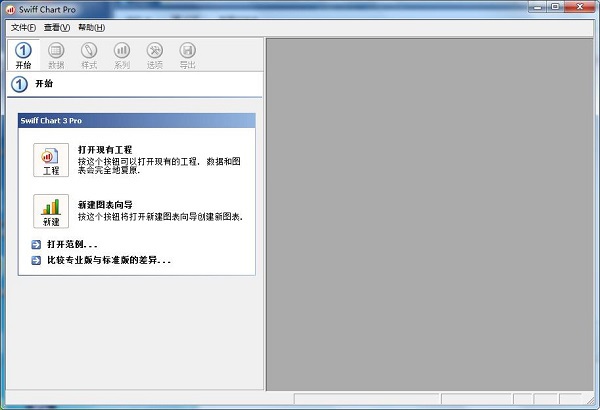
Swiff Chart汉化版软件特色
1、向导功能贯彻整个制作过程,只要点击如图2所示的几个按钮,进行相应的操作,就可以制作出一个图表来。向导里面包括图表的数据、类型、风格、属性、输出等方面,每一大类里面都有很多相应的属性可以设置。当然,每一个功能的细节在菜单里面还是可以找到的。
2、有多种图表类型的选择。如图3所示,图表类型包括柱形图、线图、饼图、点图、区域图、环形图、股票走势图以及复合图等等大类,常见的图表都在里面了。在每一个大类里面,都有许多相应的小类。
3、灵活的数据输入手段。可以手工输入数据,也可以通过导入一个文本来输入大批量的数据,
4、多种图表风格可供选取。每一种图表都至少有十多种风格可选择,比如说,图5所示的是复合图表的风格,这么多风格当中,肯定有一种是适合使用的。
5、图表中每一部分都是可以控制的。背景颜色、线条颜色、线条类型、数据类型、字体类型、显示方式等等,都可以通过设置来控制。图6所示的是设置线条的参数。
6、可在图表当中加入动画效果,通过设置几个简单的参数,就能够制作出复杂的动画效果。如图7所示,可以选择动画效果类型,动画的参数,动画播放的控制。
Swiff Chart汉化版功能介绍
1.即时数据导入
可以很容易地导入您的数据来创建所需的图表。只是从您最喜爱的电子表格中的数据复制,并将其直接粘贴到Swiff。
您也可以从一个简单的文本文件导入数据,然后选择所需的数据做限制(制表符,空格,逗号等)。
Swiff还集成了一个简单的电子表格进行快速的数据值的修改。
2.广泛的输出格式
从一个简单的图像文件,到丰富的动画的Adobe Flash或Adobe PDF文档,
Swiff图表提供了大量可供选择的输出格式,以最好地满足您的要求。
3.震撼人心的图形样式
使用阴影,外发光和中风突出你的图表。单独应用复杂的渐变填充应用到几乎所有的各种图表元素(轴,网格线,列等)。
单独应用和所有图表元素同步复杂的动画。
也可以保存您的创作为一个图表样式,包括它自己的风格库以备将来使用。
4.让你的生产力最大化
Swiff图的设计是为了最大限度地提高您的工作效率,同时保留创作自由。
你不再需要花费时间来手动动画一个复杂的图表,含有高量的数据。
从电子表格粘贴数据或从一个格式化的文本文件导入。
应用预定义的图表样式并保存为你自己的。
调整即时的视觉反馈的参数。
使用工具栏按钮可快速访问和调整图表布局。
Swiff Chart汉化版使用教程
一、图表制作
PART 1 开始
打开swiff chart pro
开始选择【新建图表向导】创建新工程。
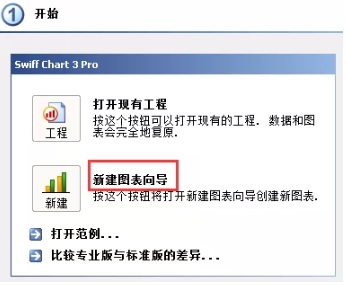
点击【图表源数据】进行基础的数据添加。可根据个人编辑习惯,选择【手动输入数据】或【从文件导入数据】添加数据。
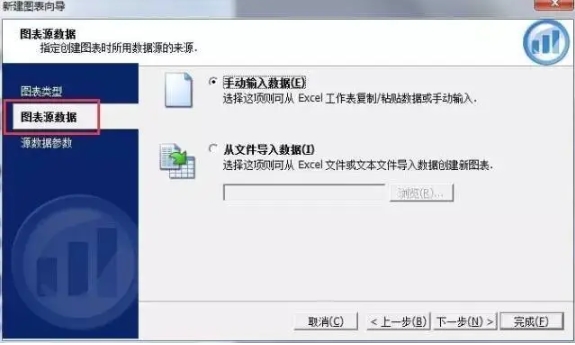
特别强调的是,swiff chart【从文件导入数据】目前只支持TXT、CSV、XLS三种格式。
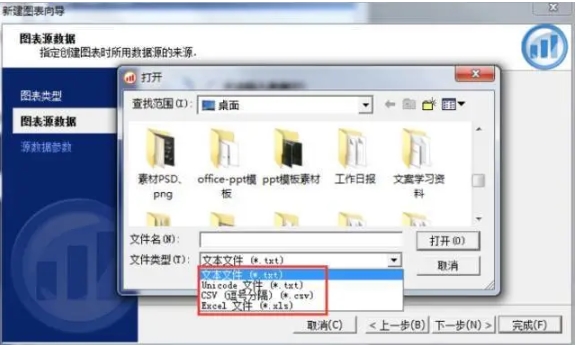
下面,用“小伙伴儿的吨位排行榜”,来给大家详细讲解动态图表的制作~
PART 2 数据
这是我们数据输入/导入完毕后,得到的初始画面。

如果对数据还有一些调整,我们可以通过左侧的【数据】部分进行修改,右键点击图表可以插入或删除行/列。

PART 3 样式
接下来,在右侧菜单栏选择【图表类型】,根据需求选择你想要制作的图表类型,eg柱形图、饼图、折线图、气泡图等等。选好之后点击【样式】进行风格挑选,是不是觉得模板有点丑?没关系,我们还可以对配色等进行修改,直到你喜欢它为止。
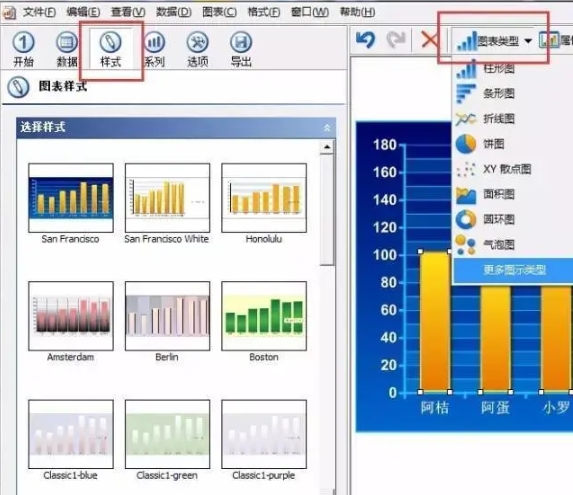
PART 4 系列
在【系列】选项中,可以调整如图所示柱状图的颜色、效果、柱状图顶部的数据标签样式。

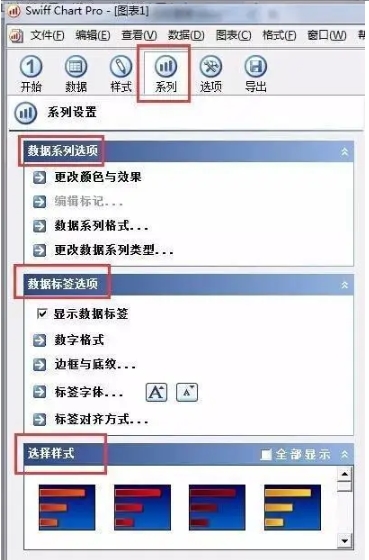
元素添加所见即所得,单击图表中任意元素,可随意移动其位置,并可对其大小进行缩放。还可以添加自定义图片、线框、图形、文本。

暂时把它改成了这个样子~
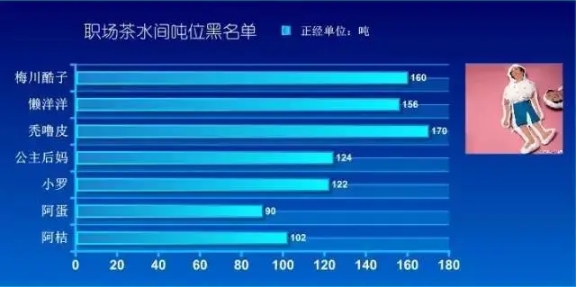
PART 5 选项
接下来到了关键的第五步,在【选项】中,我们可以对图表背景、动画、坐标轴、网格线的样式,进行丧心病狂的修改!

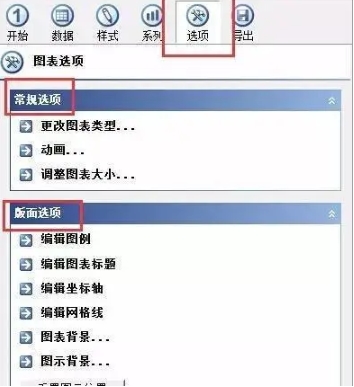
这里我们着重说一下动画,一定要选中【图表选项】中的某一项,右侧的动画【类型】才可以被编辑。
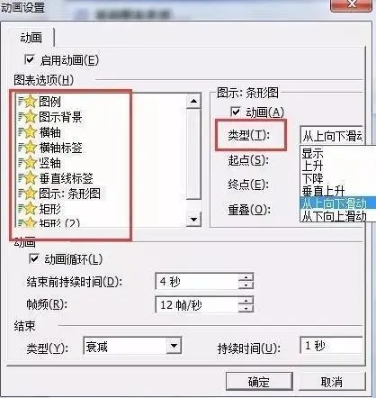
最后调成了这个样子
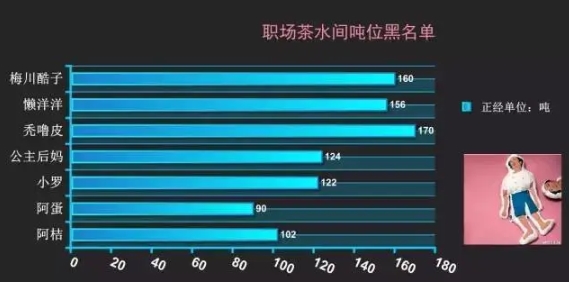
PART 6 导出
最后点击【导出】,生成swf文件,大功告成~ 对了,顺便保存一下工程文件,方便下次修改。
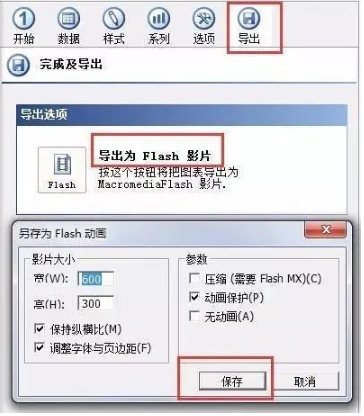
二、SWF 转码GIF
转码只需2个步骤。
1、打开SWF GIF Converter,选择转换形式,添加被转化的SWF文件。

2、设定保存目录,点击【转换】按钮。静静的等待转换结束,过程稍稍久一些,大约半分钟吧~
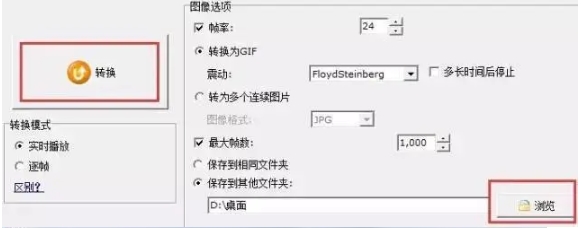
- 精选留言 来自安徽马鞍山联通用户 发表于: 2023-3-10
- 哇!真是太棒了,找了好多个网站都不是正版
- 精选留言 来自福建三明电信用户 发表于: 2023-7-18
- 我觉得很不错呀,符合我的预期,那些不会用的人就别怪软件设计
- 精选留言 来自湖北襄阳电信用户 发表于: 2023-3-16
- 算不上是最稳定,最快的,但绝对是最特别的
- 精选留言 来自新疆和田电信用户 发表于: 2023-7-24
- 厉害了,感谢分享!
- 精选留言 来自浙江台州移动用户 发表于: 2023-2-24
- 突然发现我现在用的是旧版本!赶紧下载更新试试。









































 浙公网安备 33038202002266号
浙公网安备 33038202002266号